WPF界面设计技巧(4)—自定义列表项样式
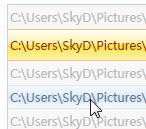
有前面修改按钮样式的基础,我们可以尝试来定制一个即好看又好用的 ListBox ,今天先来讲“好看”部分。
打开 Microsoft Visual Studio 2008 ,建立一个WPF应用程序,调整窗体大小,在窗体内创建一个 ListBox 和一个 Button ,按下图所示布局。
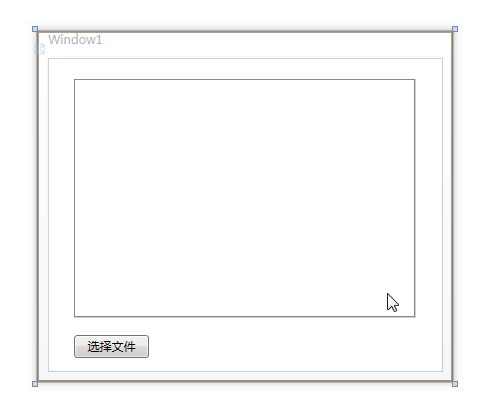
在 Window1.xaml 中为窗体 Loaded 事件及按钮 Click 事件添加事件处理:
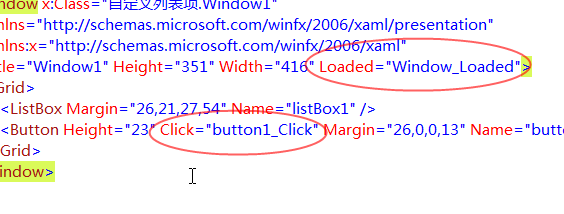
Code
<Window x:Class="自定义列表项.Window1"
xmlns="http://schemas.microsoft.com/winfx/2006/xaml/presentation"
xmlns:x="http://schemas.microsoft.com/winfx/2006/xaml"
Title="Window1" Height="351" Width="416" Loaded="Window_Loaded">
<Grid>
<ListBox Margin="26,21,27,54" Name="listBox1" />
<Button Height="23" Click="button1_Click" Margin="26,0,0,13" Name="button1" VerticalAlignment="Bottom" HorizontalAlignment="Left" Width="75" Background="AliceBlue">选择文件</Button>
</Grid>
</Window>
在项目的引用中添加对 System.Windows.Froms 的引用,因为我们要使用其中的“打开文件对话框”组件。
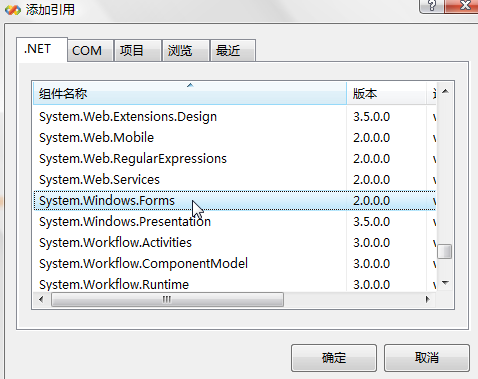
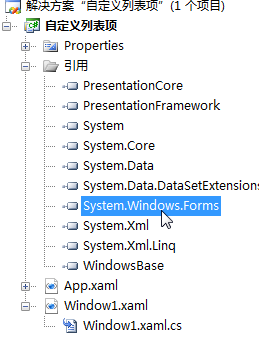
添加 using 语句,引用以下所示的命名空间。为 System.Windows.Froms 设置别名是为了防止和现有的命名空间内的名称冲突。
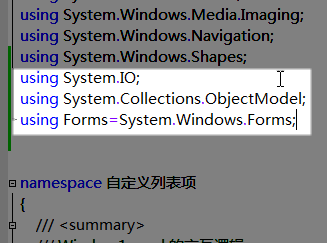
在 Window1.xaml.cs 中书写以下代码:
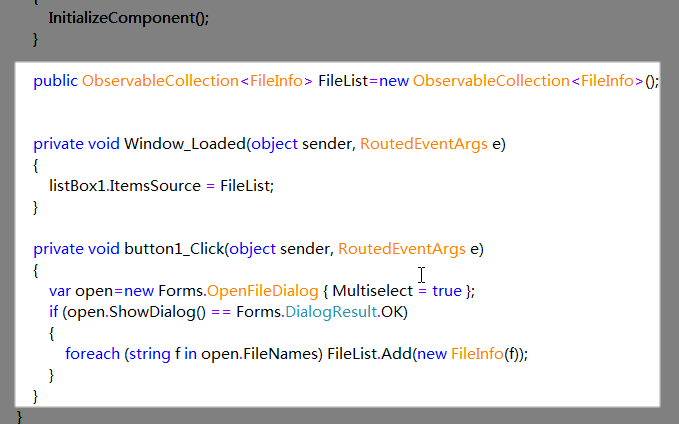
Code
using System;
using System.Collections.Generic;
using System.Linq;
using System.Text;
using System.Windows;
using System.Windows.Controls;
using System.Windows.Data;
using System.Windows.Documents;
using System.Windows.Input;
using System.Windows.Media;
using System.Windows.Media.Imaging;
using System.Windows.Navigation;
using System.Windows.Shapes;
using System.IO;
using System.Collections.ObjectModel;
using Forms=System.Windows.Forms; namespace 自定义列表项
{
/**//// <summary>
/// Window1.xaml 的交互逻辑
/// </summary>
public partial class Window1 : Window
{
public Window1()
{
InitializeComponent();
} public ObservableCollection<FileInfo> FileList=new ObservableCollection<FileInfo>(); private void Window_Loaded(object sender, RoutedEventArgs e)
{
listBox1.ItemsSource = FileList;
} private void button1_Click(object sender, RoutedEventArgs e)
{
var open=new Forms.OpenFileDialog { Multiselect = true };
if (open.ShowDialog() == Forms.DialogResult.OK)
{
foreach (string f in open.FileNames) FileList.Add(new FileInfo(f));
}
}
}
}
我们采用泛型集合 ObservableCollection<FileInfo> 装载文件列表,ObservableCollection 不同于以往的集合类型,它会在其内容更改时向 WPF 控件发送更新通知,以确保显示和数据的同步,所以 WPF 开发中,集合类型应多使用该类型。
在窗体载入完毕后,将 ListBox1 绑定到文件列表 FileList 。
这时编译并运行程序,选择一些文件,应当是这个样子:
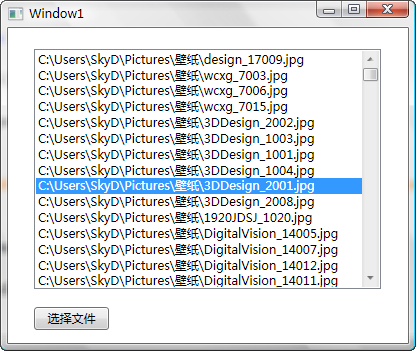
在App.xaml中添加如下样式设定:
Code
<!--ListBox样式-->
<Style TargetType="ListBox">
<Setter Property="BorderBrush" Value="#BDD4F1"/>
<Setter Property="BorderThickness" Value="1"/>
<Setter Property="Background" Value="#F8F7F5"/>
<Setter Property="ScrollViewer.HorizontalScrollBarVisibility" Value="Hidden"/>
<Setter Property="ScrollViewer.VerticalScrollBarVisibility" Value="Auto"/>
<Setter Property="ScrollViewer.CanContentScroll" Value="true"/>
<Setter Property="VerticalContentAlignment" Value="Center"/>
</Style>
<!--ListBoxItem样式-->
<Style TargetType="ListBoxItem">
<Setter Property="Foreground" Value="#B5BABF"/>
<Setter Property="OverridesDefaultStyle" Value="True"/>
<Setter Property="Height" Value="24"/>
<Setter Property="Template">
<Setter.Value>
<ControlTemplate TargetType="ListBoxItem">
<Border Name="back" BorderBrush="#F8F7F5" BorderThickness="0,1,0,1">
<Border.Background>
<LinearGradientBrush StartPoint="0,0" EndPoint="0,1">
<GradientBrush.GradientStops>
<GradientStopCollection>
<GradientStop Color="#F8F7F5" Offset="0.0"/>
<GradientStop Color="#F8F7F5" Offset="0.5"/>
<GradientStop Color="#F8F7F5" Offset="0.51"/>
<GradientStop Color="#F8F7F5" Offset="1"/>
</GradientStopCollection>
</GradientBrush.GradientStops>
</LinearGradientBrush>
</Border.Background>
<ContentPresenter Margin="2" VerticalAlignment="Center"/>
</Border>
<ControlTemplate.Triggers>
<Trigger Property="IsSelected" Value="True">
<Trigger.EnterActions>
<BeginStoryboard>
<Storyboard>
<DoubleAnimation To="32" Duration="0:0:0.3" Storyboard.TargetProperty="Height"/>
<ColorAnimation To="#F3C37C" Duration="0:0:0.2" Storyboard.TargetName="back" Storyboard.TargetProperty="(Border.BorderBrush).(SolidColorBrush.Color)" />
<ColorAnimation To="#952B00" Duration="0:0:0.2" Storyboard.TargetProperty="(ListBoxItem.Foreground).(SolidColorBrush.Color)" />
<ColorAnimation To="#FFF" Duration="0:0:0.2" Storyboard.TargetName="back" Storyboard.TargetProperty="(Border.Background).(LinearGradientBrush.GradientStops)[0].(GradientStop.Color)" />
<ColorAnimation To="#FFEF99" Duration="0:0:0.2" Storyboard.TargetName="back" Storyboard.TargetProperty="(Border.Background).(LinearGradientBrush.GradientStops)[1].(GradientStop.Color)" />
<ColorAnimation To="#FFE13F" Duration="0:0:0.2" Storyboard.TargetName="back" Storyboard.TargetProperty="(Border.Background).(LinearGradientBrush.GradientStops)[2].(GradientStop.Color)" />
<ColorAnimation To="#FFF3B0" Duration="0:0:0.2" Storyboard.TargetName="back" Storyboard.TargetProperty="(Border.Background).(LinearGradientBrush.GradientStops)[3].(GradientStop.Color)" />
</Storyboard>
</BeginStoryboard>
</Trigger.EnterActions>
<Trigger.ExitActions>
<BeginStoryboard>
<Storyboard>
<DoubleAnimation BeginTime="0:0:0.4" Duration="0:0:0.2" Storyboard.TargetProperty="Height"/>
<ColorAnimation Duration="0:0:0.2" Storyboard.TargetName="back" Storyboard.TargetProperty="(Border.BorderBrush).(SolidColorBrush.Color)" />
<ColorAnimation Duration="0:0:0.2" Storyboard.TargetProperty="(ListBoxItem.Foreground).(SolidColorBrush.Color)" />
<ColorAnimation Duration="0:0:0.2" Storyboard.TargetName="back" Storyboard.TargetProperty="(Border.Background).(LinearGradientBrush.GradientStops)[0].(GradientStop.Color)" />
<ColorAnimation Duration="0:0:0.2" Storyboard.TargetName="back" Storyboard.TargetProperty="(Border.Background).(LinearGradientBrush.GradientStops)[1].(GradientStop.Color)" />
<ColorAnimation Duration="0:0:0.2" Storyboard.TargetName="back" Storyboard.TargetProperty="(Border.Background).(LinearGradientBrush.GradientStops)[2].(GradientStop.Color)" />
<ColorAnimation Duration="0:0:0.2" Storyboard.TargetName="back" Storyboard.TargetProperty="(Border.Background).(LinearGradientBrush.GradientStops)[3].(GradientStop.Color)" />
</Storyboard>
</BeginStoryboard>
</Trigger.ExitActions>
</Trigger>
<Trigger Property="IsMouseOver" Value="True">
<Trigger.EnterActions>
<BeginStoryboard>
<Storyboard>
<ColorAnimation To="#D8E6F5" Duration="0:0:0.2" Storyboard.TargetName="back" Storyboard.TargetProperty="(Border.BorderBrush).(SolidColorBrush.Color)" />
<ColorAnimation To="#617A98" Duration="0:0:0.2" Storyboard.TargetProperty="(ListBoxItem.Foreground).(SolidColorBrush.Color)" />
<ColorAnimation To="#F6F9FD" Duration="0:0:0.2" Storyboard.TargetName="back" Storyboard.TargetProperty="(Border.Background).(LinearGradientBrush.GradientStops)[0].(GradientStop.Color)" />
<ColorAnimation To="#E0EBF7" Duration="0:0:0.2" Storyboard.TargetName="back" Storyboard.TargetProperty="(Border.Background).(LinearGradientBrush.GradientStops)[1].(GradientStop.Color)" />
<ColorAnimation To="#D7E5F6" Duration="0:0:0.2" Storyboard.TargetName="back" Storyboard.TargetProperty="(Border.Background).(LinearGradientBrush.GradientStops)[2].(GradientStop.Color)" />
<ColorAnimation To="#F6F9FD" Duration="0:0:0.2" Storyboard.TargetName="back" Storyboard.TargetProperty="(Border.Background).(LinearGradientBrush.GradientStops)[3].(GradientStop.Color)" />
</Storyboard>
</BeginStoryboard>
</Trigger.EnterActions>
<Trigger.ExitActions>
<BeginStoryboard>
<Storyboard>
<ColorAnimation Duration="0:0:0.2" Storyboard.TargetName="back" Storyboard.TargetProperty="(Border.BorderBrush).(SolidColorBrush.Color)" />
<ColorAnimation Duration="0:0:0.2" Storyboard.TargetProperty="(ListBoxItem.Foreground).(SolidColorBrush.Color)" />
<ColorAnimation Duration="0:0:0.2" Storyboard.TargetName="back" Storyboard.TargetProperty="(Border.Background).(LinearGradientBrush.GradientStops)[0].(GradientStop.Color)" />
<ColorAnimation Duration="0:0:0.2" Storyboard.TargetName="back" Storyboard.TargetProperty="(Border.Background).(LinearGradientBrush.GradientStops)[1].(GradientStop.Color)" />
<ColorAnimation Duration="0:0:0.2" Storyboard.TargetName="back" Storyboard.TargetProperty="(Border.Background).(LinearGradientBrush.GradientStops)[2].(GradientStop.Color)" />
<ColorAnimation Duration="0:0:0.2" Storyboard.TargetName="back" Storyboard.TargetProperty="(Border.Background).(LinearGradientBrush.GradientStops)[3].(GradientStop.Color)" />
</Storyboard>
</BeginStoryboard>
</Trigger.ExitActions>
</Trigger>
</ControlTemplate.Triggers>
</ControlTemplate>
</Setter.Value>
</Setter>
</Style>
最终效果(按钮是沿用以前教程制作的样式):
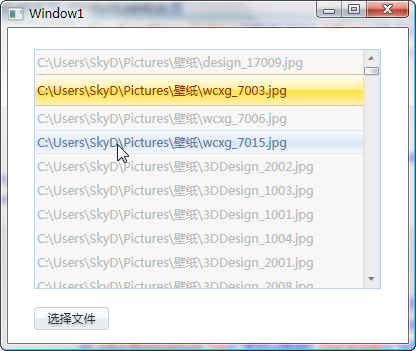
样式代码部分基本没什么可讲的了,看看前面的教程应该都可以搞明白了,有不懂的地方请留言发问吧。
这次教程主要是为了后面做铺垫,在下一篇教程中,我将会为大家讲述如何定制列表项的内容,比如让每个项目都可以显示图片、文件尺寸等信息,借助 WPF 的强大界面设计特性,我们不需开发自定义控件,只需用一些 XAML 代码,就可以为普通控件赋予丰富的呈现功能,敬请关注。
WPF界面设计技巧(4)—自定义列表项样式的更多相关文章
- WPF界面设计技巧(5)—自定义列表项呈现内容
原文:WPF界面设计技巧(5)-自定义列表项呈现内容 接续上次的程序,稍微改动一下原有样式,并添加一个数据模板,我们就可以达成下面这样的显示功能: 鼠标悬停于文件列表项上,会在工具提示中显示图像缩略图 ...
- WPF界面设计技巧(2)—自定义漂亮的按钮样式
原文:WPF界面设计技巧(2)-自定义漂亮的按钮样式 上次做了个很酷的不规则窗体,这次我们来弄点好看的按钮出来,此次将采用纯代码来设计按钮样式,不需要 Microsoft Expression Des ...
- WPF界面设计技巧(11)-认知流文档 & 小议WPF的野心
原文:WPF界面设计技巧(11)-认知流文档 & 小议WPF的野心 流文档是WPF中的一种独特的文档承载格式,它的书写和呈现方式都很像HTML,它也几乎具备了HTML的绝大多数优势,并提供了更 ...
- WPF界面设计技巧(8)—自制山寨版CheckListBox
原文:WPF界面设计技巧(8)-自制山寨版CheckListBox 近年来IT市场山寨横行啊,我们今天也来发扬一下山寨精神,搞个自制的CheckListBox出来. 喏,CheckListBox 就是 ...
- WPF界面设计技巧(9)—使用UI自动化布局
原文:WPF界面设计技巧(9)-使用UI自动化布局 最近一直没时间更新这系列文章,因为我一直在埋头编写我的第一个WPF应用程序:MailMail 今天开始编写附属的加密/解密工具,对UI自动化布局有些 ...
- WPF界面设计技巧(6)—玩玩数字墨水手绘涂鸦
原文:WPF界面设计技巧(6)-玩玩数字墨水手绘涂鸦 想让你的程序支持鼠标及手写笔涂鸦吗?只要敲入“<InkCanvas/>”这几个字符,你就会领悟什么叫“很好很强大”,今天我们来做一个手 ...
- WPF界面设计技巧(3)—实现不规则动画按钮
原文:WPF界面设计技巧(3)-实现不规则动画按钮 发布了定义WPF按钮的教程后,有朋友问能否实现不规则形状的按钮,今天我们就来讲一下不规则按钮的制作. 不规则按钮的做法实际上和先前我们做不规则窗体的 ...
- WPF界面设计技巧(1)—不规则窗体图文指南
原文:WPF界面设计技巧(1)-不规则窗体图文指南 初到园子,奉上第一篇入门级教程,请勿见笑. 以往WinForm编程中,实现不规则窗体是有一定难度的,更难的是不规则窗体的边缘抗锯齿及局部透明处理.而 ...
- WPF界面设计技巧(10)-样式的继承
原文:WPF界面设计技巧(10)-样式的继承 PS:现在我的MailMail完工了,进入内测阶段了,终于可以腾出手来写写教程了哈,关于MailMail的介绍及内测程序索取:http://www.cnb ...
随机推荐
- Android JNI programming demo with Eclipse
用Eclipse 建立 JNI 的專案, 示範怎样在 JAVA 調用 cpp 的函數. 我們將建立一個名稱為 jnidemo的專案, 在主Activity 將調用一個名為libHello.so 的 c ...
- mssql 返回表的创建语句
if OBJECT_ID('sp_create_table_sql','P') is not null drop proc sp_create_table_sql go create proc sp_ ...
- 【linux】常用网站
Kernel: http://www.kernel.org/ LSB (Linux Standard Base): http://www.linuxbase.org/ ELC(Embedded Lin ...
- asp.net 检查文件夹和文件是否存在
原文 asp.net 检查文件夹和文件是否存在 允许 path 参数指定相对或绝对路径信息. 相对路径信息被解释为相对于当前工作目录. 检查该目录是否存在之前,从 path 参数的末尾移除尾随空格. ...
- Window7下安装openssl完整版(亲测实现)
安装环境: 操作系统:window7(64位) C++编译器:VS2010 -------------------------------------------------------------- ...
- 《C++语言基础》实践參考——数组作数据成员
返回:贺老师课程教学链接 [项目5 - 数组作数据成员]阅读教材P255例8.4.注意到类中的数据成员能够是数组.设计一个工资类(Salary),当中类的数据成员例如以下: class Salary ...
- 熬之滴水穿石:JSP--HTML中的JAVA代码(6)
39--JSTL 在JSP编码中需考虑的一种方法,因为这种方法可以 ...
- Net线程安全集合
在看Supersocket源码的时候发现很多地方都用到了我们不是很常用的线程安全集合,这些都是由net优化后的线程安全集合因此 应该比我们常规lock来效率好一些 比如说: 1 CurrentStac ...
- Swift - 使用UIWebView和UIToolbar制作一个浏览器
使用网页控件(UIWebView)与工具栏控件(UIToolbar),我们可以自制一个小型的浏览器,其功能如下: 1,输入网址,点击“Go”按钮加载网页 2,加载过程中有进度条,同时可以点击停止按钮取 ...
- Bootstrap验证控件的使用
前端HTML代码 <form id="myForm" method="post" class="form-horizontal" ac ...
